Top Day – ALM e Operações de TI – Gestão 360 com o System Center Operations Manager em 06 Passos
Introdução
Imagine, ter toda a gestão seu parque de Operações de TI e ALM (Application Lifecycle Management) em suas mãos?
Gerenciar sua Nuvem Privada, Nuvem Pública (Microsoft Azure) e seu time de Desenvolvimento (Projetos, Testes e Programação)?
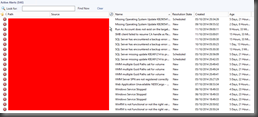
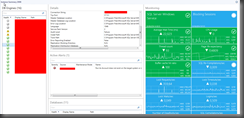
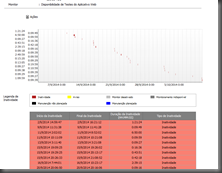
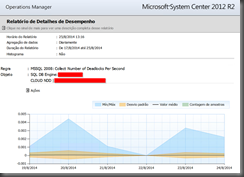
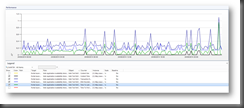
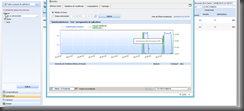
Conseguir em uma única console:
– Monitorar o desempenho dos seus Servidores File Server, Print Server, SQL Server, DNS Server, Application Server, Internet Information Services, Exchange Server, e tantos outros;
– Monitorar seus servidores e aplicações de diversos locais do planeta;
– Monitorar o desempenho de suas aplicações;
– Monitorar sua nuvem privada e nuvem publica no Microsoft Azure;
– Saber se os backups foram realizados com sucesso;
– Saber quais os Service Packs precisam ser instalados em seu Windows Server, SQL Server, Sharepoint, System Center;
– Receber dicas de melhores práticas de configuração de seus servidores;
– Identificar e coletar dados de eventos de suas aplicações Web, Web Services, Sites, Serviços Windows;
– Depurar erros em suas aplicações (.NET, JAVA, Internet Information Services, Apache);
– SLA de suas aplicações, operações e estrutura;
– Monitorar seu servidor de ALM (Team Foundation Server, Servidores de Build, Servidores de Projetos, Coleções);
06 Passos
Primeiro Passo: Instale o System Center Operations Manager com o Reports
Para instalar o Operations Manager é muito fácil, acesse o link aqui e instale ele em poucos minutos.
Segundo Passo: Instale os Management Packs
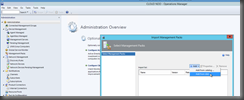
Management Pack Sistemas Operacionais
Management Pack SQL Server
Management Pack Global Service Monitor
Management Pack para o Microsoft Azure
Management Pack para o Internet Information Services (APM) (Disponível na ISO do System Center Operations Manager)
Management Pack para o JAVA
Management Pack para o Team Foundation Server
Management Pack para o Sharepoint Server (Project Server)
Caso deseje monitorar mais servidores e serviços, como Microsoft Exchange, Storages da DELL, Switchs, Servidores de Terceiros, adicione o Management Pack.
Terceiro Passo: Conecte seu System Center Operations Manager com o Microsoft Global Services
Depois de instalado o Management Pack do Global Services, acesse o Portal do Global Services, crie uma conta e ative ela no painel do seu Operations Manager.
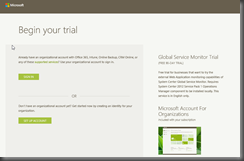
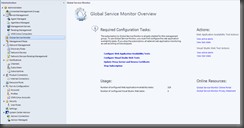
Dúvidas? Clique aqui.
Quarto Passo: Conecte seu System Center Operations Manager com o Microsoft Advisor
Abra o Console do Operations Manager, vá em System Center Advisor e conecte usando uma conta sua da Microsoft (LIVE ID).
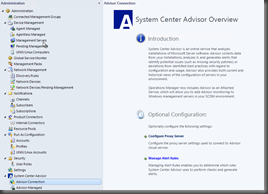
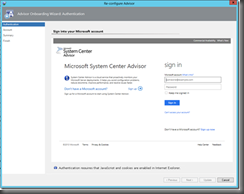
Dúvidas? Clique aqui.
Quinto Passo: Conecte seu System Center Operations Manager com o Microsoft Azure
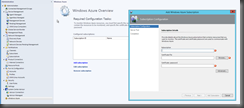
Dúvidas? Clique aqui.
Sexto Passo: Espalhe os agentes do System Center em seus servidores e divirta-se com os relatórios e dashboards disponiveis no Operations Manager!
Instalar os agentes do SCOM: Clique aqui.
Dicas para usar efetivamente o SCOM:
– Monitorar o desempenho dos seus Servidores File Server, Print Server, SQL Server, DNS Server, Application Server, Internet Information Services, Exchange Server, e tantos outros;
Vá em Monitoring –> Selecione qual o tipo de Serviço (ex. SQL Server)—> Selecione o Servidor –> Clique com o botão direito em cima do servidor e clique em Performance.
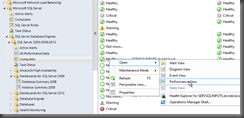
Para gerar relatórios de desempenho, vá em Reporting –> Windows Server Operation System Reports –> Performance by System
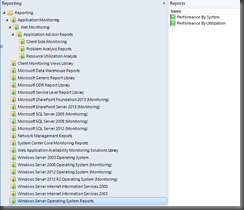
– Monitorar seus servidores e aplicações de diversos locais do planeta;
Depois de instalar o Management Pack do Global Service Monitor, quando você configura o monitoramento de um serviço Web, você poderá selecionar um Servidor fora do seu sistema para monitorar.
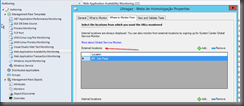
– Monitorar o desempenho de suas aplicações;
Além dos relatórios padrão de desempenho em Reporting quando você configura o Monitoramento do Serviço, Aplicação Web ou Web Site, você também pode monitorar suas aplicações ativando o monitoramento .NET ou JAVA e monitorar pelo AppDiagnostics e pelo AppAdivisor que são sites disponíveis no SCOM. Veja a sequência abaixo:
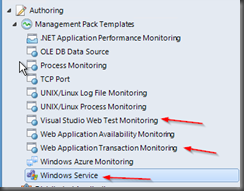
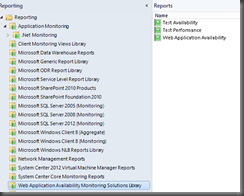
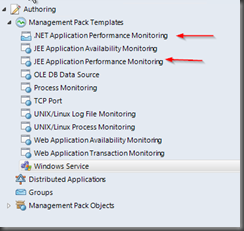
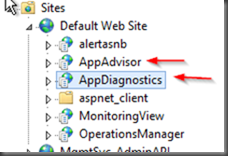
– Saber se os backups foram realizados com sucesso;
Acompanhe os alertas gerados.
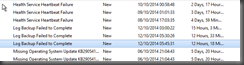
– Saber quais os Service Packs precisam ser instalados em seu Windows Server, SQL Server, Sharepoint, System Center;
Depois de conectar no Microsoft Advisor, acompanhe nos alertas as dicas.
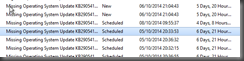
– Receber dicas de melhores práticas de configuração de seus servidores;
Depois de conectar no Microsoft Advisor, acompanhe nos alertas as dicas.
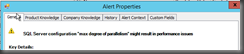
– Identificar e coletar dados de eventos de suas aplicações Web, Web Services, Sites, Serviços Windows;
Vá em Authoring –> Management Pack Templates –> Selecione .NET Application Performance Monitoring ou JEE Application Availability Monitoring
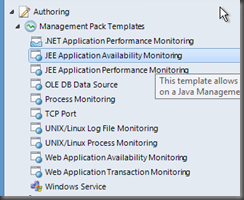
– Depurar erros em suas aplicações (.NET, JAVA, Internet Information Services, Apache);
Vá em Authoring –> Management Pack Templates –> Selecione .NET Application Performance Monitoring ou JEE Application Availability Monitoring
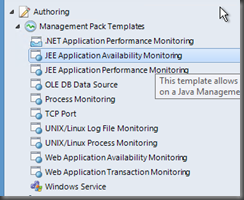
Depois acesse os portais de monitoramento.
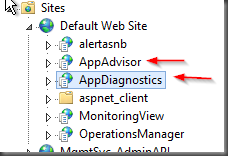
Muito simples!!!!
Até a próxima!
Alan Carlos
Technet Wiki Ninja

